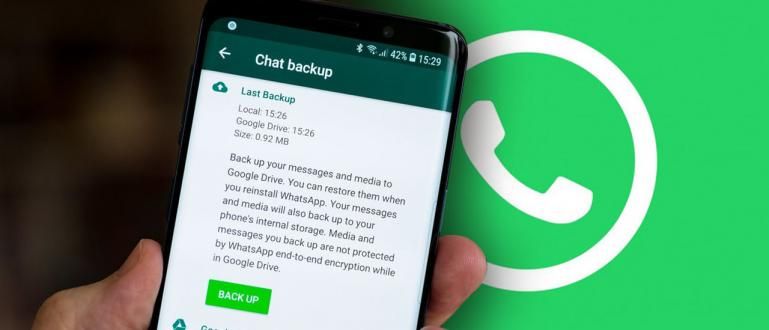Vols canviar el fons PPT per fer-lo més interessant? Aquí teniu la manera més senzilla de canviar el fons de PowerPoint en telèfons mòbils i ordinadors portàtils!
Cansat de PowerPoint senzill? Vols alguna cosa diferent quan fas una presentació de la tasca a l'escola?
Podeu provar de canviar el fons. Amb només aquest petit canvi, el vostre públic es pot centrar més en els punts de la vostra presentació.
Per tant, aquesta vegada la Jaka t'estimarà com canviar el fons de PowerPoint tant en ordinadors, portàtils i telèfons mòbils!
Com canviar el fons de PowerPoint per diapositiva
La primera manera en què ApkVenue discutirà és com canvieu el fons PPT per diapositiva. Aquest mètode és útil si voleu donar a cada diapositiva una variació diferent.
Mitjançant aquest mètode, la presentació que feu serà molt més interessant i els qui escoltin es centraran més en el que esteu presentant.
Si voleu utilitzar un fons diferent per a cada diapositiva, només podeu seguir els passos següents.
- Quan hàgiu obert l'aplicació PowerPoint, seleccioneu la pestanya Disseny a la part superior, entre les pestanyes Insereix i Transicions.

- Seleccioneu el menú Format de fons que es troba a l'extrema dreta. També podeu accedir a aquesta funció fent clic amb el botó dret a la diapositiva a la qual voleu canviar el fons.

Després d'introduir Format de fons, apareixerà un menú a la dreta de PowerPoint. Per canviar el fons, seleccioneu Farciment d'imatge o textura.
A continuació, feu clic al botó Dossier que hi ha a sota del text Insereix una imatge de, seleccioneu la imatge que voleu utilitzar com a fons de PowerPoint.

Acabat! Més tard, la pantalla de PowerPoint tindrà un aspecte semblant a la imatge següent.

Per saber com fer un fons de PowerPoint diferent per a cada diapositiva, podeu repetir el mètode anterior a cada diapositiva.
Com canviar el fons PPT us permet afegir una varietat de variacions visuals al material de presentació que voleu oferir.
Com canviar el fons de PowerPoint per a totes les diapositives
Què passa si volem utilitzar una imatge de fons per a totes les diapositives existents? El mètode és gairebé el mateix que abans.
Només has de repetir el mateix mètode que abans. Després de seleccionar la imatge, premeu el botó Aplicar a tots que està a la part inferior.
Per què en l'últim pas has de prémer opció Aplicar a tots? Perquè aquesta opció ho substituirà tot automàticament fons llisca amb la imatge que has seleccionat.

Com eliminar el fons de PowerPoint

Si voleu canviar d'opinió i voleu canviar-lo al format inicial, podeu utilitzar el mateix mètode canviant el fons PPT.
Com, tria Farciment sòlid quin per defecte serà blanc. Per substituir totes les diapositives, torneu a fer clic al botó Aplicar a tots per canviar el color a blanc normal.
D'aquesta manera, el vostre disseny de PowerPoint tornarà a ser abans de fer-hi cap ajust fons.
Com canviar el fons de PowerPoint al mòbil
Així va ser com canviar el fons de PowerPoint en un ordinador o portàtil. Què passa si volem saber com canviar el fons de PowerPoint en un telèfon mòbil?
Malauradament, l'aplicació PowerPoint d'HP no té cap funció perquè puguem substituir el fons de la diapositiva per la vostra pròpia imatge interessant.
Però no us preocupeu, podeu utilitzar altres aplicacions de presentació per canviar el vostre fons PPT. ApkVenue us mostrarà com canviar el fons de PowerPoint Oficina WPS!
- Descarrega aquesta aplicació mitjançant l'enllaç següent. Realitzeu el procés d'instal·lació com de costum. Després d'això, obriu l'aplicació.
 Aplicacions Eines d'oficina i negocis Kingsoft Office Software Corporation Limited DESCÀRREGA
Aplicacions Eines d'oficina i negocis Kingsoft Office Software Corporation Limited DESCÀRREGA - Després d'obrir l'aplicació, primer inicieu sessió. Per facilitar-ho, podeu utilitzar un compte de Google per iniciar sessió.
En entrar a l'aplicació, premeu el botó + que es troba a l'extrem inferior dret i seleccioneu Presentació.

- Per substituir la imatge, utilitzeu una plantilla que estigui disponible gratuïtament. Si seleccioneu un PPT en blanc, no podreu canviar la imatge.

- Un cop s'hagi acabat de baixar la plantilla, toqueu la imatge de fons. Després d'això, feu lliscar el menú de sota i premeu menú Més baix.

- Feu clic a una àrea buida i, a continuació, torneu a prémer la imatge de fons. Seleccioneu el menú Canvia imatge a la part inferior i, a continuació, seleccioneu la imatge que voleu utilitzar. Acabat!

- Després d'haver aplicat tots els passos, el fitxer PPT del vostre telèfon mòbil es veurà com la imatge següent.

Com fer un fons PPT a WPS Office requereix alguns passos addicionals, però aquests passos addicionals no són massa difícils de fer.
Això n'hi ha com canviar el fons de PowerPoint a HP i també a PC que podeu provar de fer la vostra presentació més interessant.
Podeu provar alguns dels suggeriments que en Jaka va donar perquè el públic presti més atenció al seu PowerPoint!
Tant de bo la informació que ApkVenue comparteix aquesta vegada us sigui útil a tots i ens tornem a veure en els propers articles.
Llegiu també articles sobre Power point o altres articles interessants de Fanandi Ratriansyah.